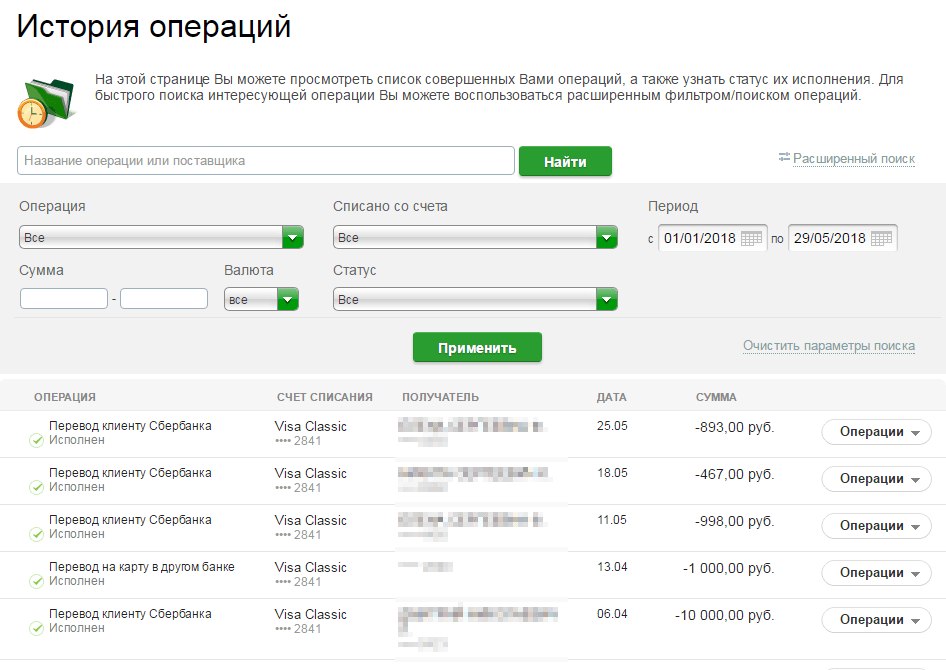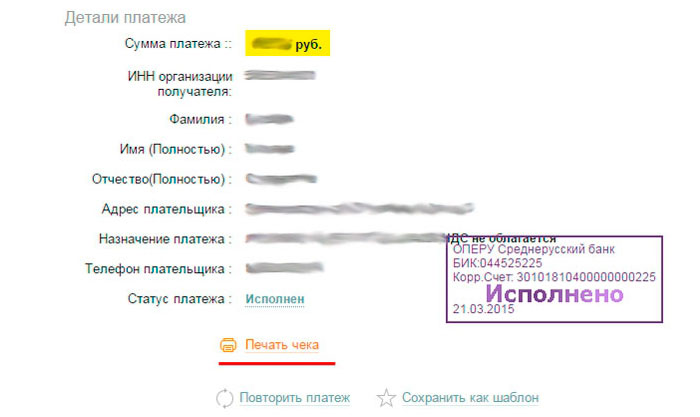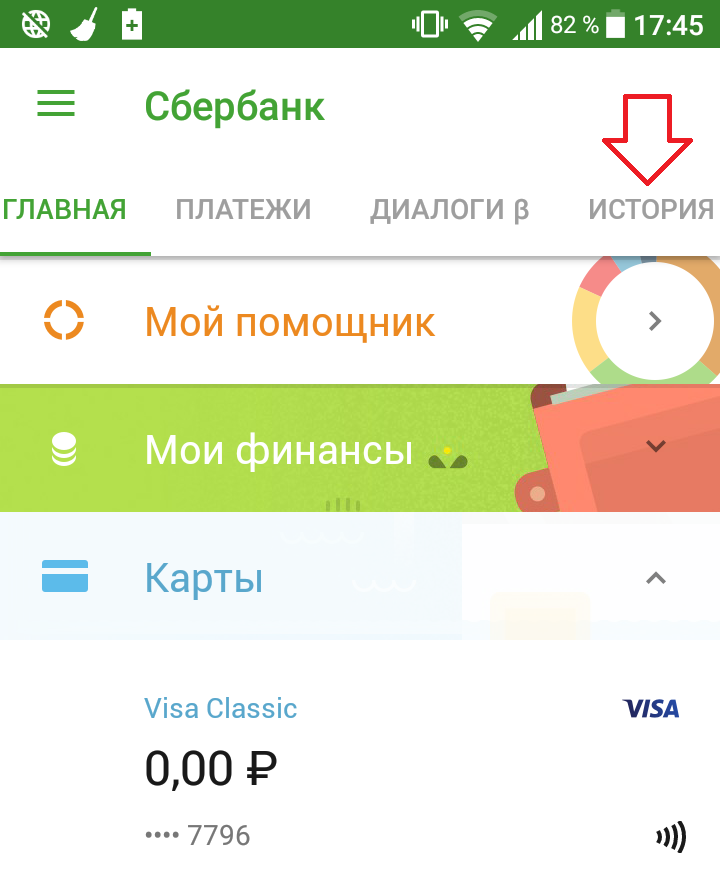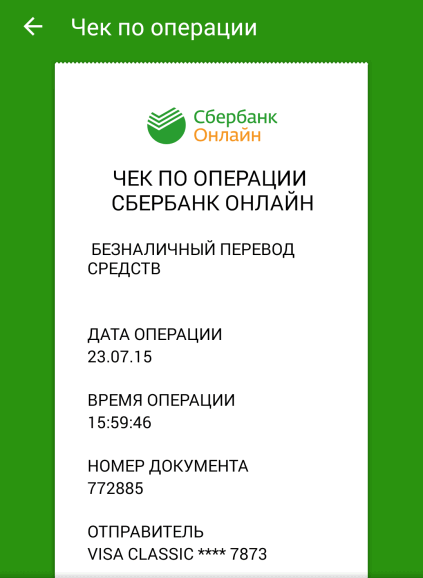Возможно у Вас не установлены сертификаты Национального УЦ Минцифры России.
Ознакомиться с инструкциями по установке можно на https://www.gosuslugi.ru/crt
Либо попробуйте войти на сайт в другом браузере по ссылке https://www.sberbank.com/ru/certificates
Если ошибка повторится позвоните нам по номеру 900 или + 7495 500-55-50, если Вы за границей, и сообщите ваш Support ID
Support ID: < 3358807055556615773>
[Назад]

Если нравится — подписывайтесь на телеграм-канал Бробанк.ру и не пропускайте новости
Высшее образование в Международном Восточно-Европейском Университете по направлению «Банковское дело». С отличием окончила Российский экономический институт имени Г.В. Плеханова по профилю «Финансы и кредит». Десятилетний опыт работы в ведущих банках России: Альфа-Банк, Ренессанс Кредит, Хоум Кредит Банк, Дельта Кредит, АТБ, Связной (закрылся). Является аналитиком и экспертом сервиса Бробанк по банковской деятельности и финансовой стабильности. rusanova@brobank.ru
Открыть профиль
Многие клиенты Сбербанка используют систему для проведения любых платежей, в адрес каких угодно операторов и поставщиков услуг. Это удобно: никуда не нужно ходить, гражданин самостоятельно в удобное время совершает платеж, деньги списываются с его карты. Но как распечатать чек из Сбербанка Онлайн, если он необходим? Подробная информация — на Бробанк.ру.
-
Зачем распечатывать чек
-
Распечатка через сам Сбербанк Онлайн
-
Распечатка через банкомат Сбербанка
-
Посещение офиса Сбербанка
-
Оплата сразу через банкомат или офис
-
Сроки действий государственных пошлин
Зачем распечатывать чек
Если вы оплачиваете коммунальные услуги, то вряд ли вам понадобятся именно бумажные квитанции. Если только в ситуации, когда придется что-то доказывать: неверное зачисление, непонятные долги. Тогда для защиты собственных интересов может понадобиться реальный чек.
Чаще всего распечатать чек из Сбербанк Онлайн хотят люди, которые оплачивали какие-либо госпошлины через эту систему. При регистрации сделок, при решении вопросов с ГИБДД часто требуются именно оригиналы квитанций. Если вы подойдете к тому же сотруднику ГАИ для регистрации авто и покажите чек на экране телефона, вас развернут. Нужна именно бумажная квитанция, которая прикладывается к пакету документов.
При оплате пошлин лучше сразу уточняйте, нужно ли распечатать квитанцию в бумажном виде. Так вы избежите ситуации, что вас развернуть из-за недостачи этого документа.
Распечатка через сам Сбербанк Онлайн
Хорошо, если дома или на рабочем месте есть принтер, тогда можно распечатать чек самостоятельно через историю операций. Обратите внимание, что нужен именно принтер и компьютер, которые синхронизированы друг с другом. Если есть печатное устройство с сопряженным печатным устройством, тогда можно выполнить распечатку и с мобильного приложения банка.
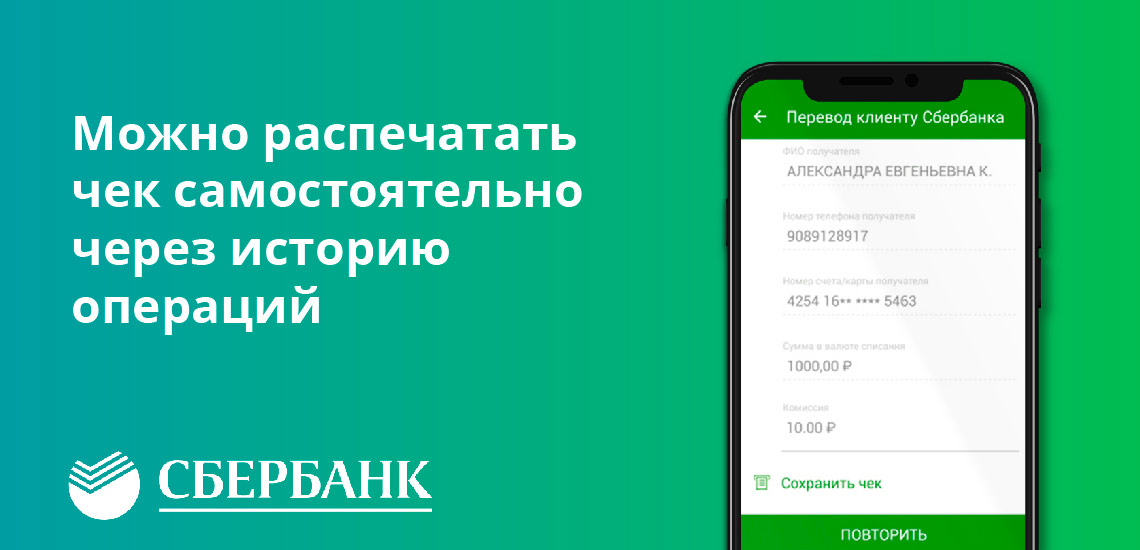
Порядок действий:
- Открываете Сбербанк Онлайн со своего компьютера, заходите в систему под личными учетными данными.
- Заходите в историю операций и находите ту, по которой нужно распечатать квитанцию. В ее карточке найдете строку “Печать чека”.
- Открывается квитанция, отправляете ее на печать на принтер. Можете сразу указать на печать нескольких экземпляров.
Обязательно проверьте, чтобы печать была нормальная, чтобы все необходимые данные отражались хорошо. Иначе есть риск, что нужная инстанция отклонит бумагу.
Понятно, что доступ к принтерам есть далеко не у всех, но и в этом ситуации можно найти выход. Сохраните электронную квитанцию на компьютере, после перекиньте ее на обычную флешку и отправляйтесь в любой салон, где вам за небольшие деньги выполнять распечатку. Обычно за лист берут не больше 5 рублей, поэтому дело простое и не затратное.
Распечатка через банкомат Сбербанка
Если указанный выше способ вам по каким-то причинам не подходит, есть еще один вариант, как распечатать квитанцию в Сбербанк Онлайн. Только в этом случае платеж делается через интернет-банк, а распечатка чека — через банкомат Сбера.
Этот способ актуален только для тех, у кого есть дебетовая или кредитная карта этого банка.
Алгоритм действий:
- Подходите к удобному банкомату Сбербанка, вставляете в него карту и вводите ПИН-код. Если расположение терминалов вам не известно, ближайший найдете на сайте банка.
- Откроется меню, в нем нужно зайти в раздел платежей. Там выбираете пункт “Платежи, шаблоны и автоплатежи”.
- Теперь нужно открыть историю операций и найти там ту, квиток по которой нужно распечатать.
- Открываете платеж, нажимаете “Операции” и там “Печать чека”.
- Устройство тут же выдаст квитанцию, которая ничем не будет отличаться от той, что дается в кассе или печатается самостоятельно на принтере.
Посещение офиса Сбербанка
Если ни первый, ни второй вариант вам не подошли, можете использовать еще один метод — посетить отделение Сбербанка, подойти к менеджеру в порядке очереди. Вам нужен любой офис Сбера по обслуживанию физических лиц, с собой возьмите паспорт и при наличии карту.
Подходите к оператору и говорите, что желаете распечатать квитанцию по платежу, который был проведен через интернет-банк. Сотрудник Сбербанка найдет эту информацию и выдаст нужный документ, напечатанный на бумаге.
В отделении можете обратиться к сотруднику, который работает в зале. Он поможет распечатать чек через банкомат, который всегда есть в офисах Сбера.
Оплата сразу через банкомат или офис
Хорошо, если есть прямой доступ к принтеру, тогда можно в любой момент скачать чек из системы Сбербанк Онлайн и распечатать его. Но если печатающего устройства нет под рукой, лучше сразу выбирать методы оплаты пошлин, при которых вы сразу получите квитанцию на руки.
Обратите внимание, что речь не идет об оплате тех же коммунальных услуг, по ним можно спокойно проводить платежи через банкинг или мобильное приложение, чеки требуются в исключительных ситуация. А вот если речь о госпошлине, то практически всегда нужен оригинал чека.
Если у вас есть банковская карта Сбербанка, проведите оплату через банкомат, который после сразу выдаст вам квитанцию:
- Подходите к банкомату или платежному терминалу, вставляете в устройство карту, вводите ПИН-код.
- Заходите в раздел платежей и ищите по ИНН нужную вам инстанцию. Номер ИНН найдете в квитке на оплату.
- Если учреждение оказывает несколько услуг, нужно выбрать из предложенного варианта нужный. Далее следует указать всю информацию о плательщике, которую требует система: ФИО, паспортные данные, адрес прописки и пр.
- Вводите нужную сумму и завершаете операцию. Деньги списываются с вашей карты, банкомат выдает чек, который и нужно сохранить.
Также можете выполнить платежную операцию и через менеджера в отделении банка, предоставив ему паспорт и квиток. Последний нужен обязательно, так как там отражены реквизиты, по которым и будет проводиться оплата. Если просто прийти и сказать, что нужно отправить в ЗАГС 1000 рублей, вас развернут и скажут, чтобы приходили с квитанцией.
Обратите внимание, что за проведение платежей Сбербанк может брать комиссию. Ее размер увидите или услышите при совершении операции.
Сроки действий государственных пошлин
Если вы оплачивали пошлину недавно, то ее еще можно найти в Сбербанк Онлайне и выполнить распечатку. Но если прошло уже много времени, это может оказаться невозможным. Важны и сроки действия квитанций, возможно, они будут для вас уже неактуальными:
- регистрация ТС, плата за получение водительского удостоверения, за выдачу загранпаспорта — 1 год;
- получение российского паспорта — 1 месяц;
- пошлины, уплаченные в адрес ЗАГСа — 3 года;
- при подаче искового заявления, при платежах в адрес Росреестра — 1 год;
- регистрация права собственности, оформление ИП — бессрочно.
Так что, если прошло много времени, возможно, квитанция уже не будет актуальна и распечатывать ее через Сбербанк Онлайн будет не нужно.
Источник информации:
Официальный сайт Сбербанка
Комментарии: 12
Как сохранить чек в Сбербанк Онлайн

Как сохранить чек сразу после платежа
Как сохранить чек из истории платежей
Как разрешить запись Сбербанк Онлайн
Как сохранить чек сразу после платежа
Самый простой способ – сохранить чек сразу же после совершения платежа. Предполагается, что клиент уже зашел в Сбербанк Онлайн и совершил платеж. Если это сделано, то никакой сложности в сохранении чека нет. Инструкция:
-
После подтверждения платежа перед клиентом появляется примерно такая форма. Тут нужно выбрать данный пункт:
-
Откроется новое окно. В нем выбираем «Сохранить как PDF».
-
Подтверждаем операцию и выбираем место сохранения.
Теперь этот файл можно открыть и посмотреть чек. Как вариант, его также можно распечатать.
Как сохранить чек из истории платежей
В Сбербанк Онлайн можно сохранить чек и из истории платежей. Это ненамного сложнее описанного выше метода. Инструкция:
-
Зайти в Сбербанк Онлайн.
-
В правой части экрана найти пункт «История операций».
-
После нажатия на него откроется новое окно, в котором будут перечислены все совершенные платежи. Останется лишь зайти в тот, чек к которому нужно распечатать. Дальше все точно так же, как и в описанной выше инструкции.
Как разрешить запись Сбербанк Онлайн
Разрешение на запись – это то же самое, что и печать чека, но актуальное для Смартфонов. Инструкции отличаются в зависимости от того, какая ОС управляет аппаратом.
На Андроид
Для того, чтобы разрешить запись (сохранить чек) на Андроид, нужно:
-
Зайти в приложение Сбербанк Онлайн на смартфоне.
-
Выбрать закладку «История».
-
Нажать на нужной операции, чек к которой нужно распечатать.
-
В нижней части найти кнопку «Сохранить чек».
-
Нажать на нее и выбрать место, где данные будут сохраняться.
Теперь документ сохранен на смартфоне и его можно просмотреть в любой момент. На некоторых устройствах, для того, чтобы произвести данную операцию, система может запросить разрешение на сохранение данных (именно поэтому процедура так называется).
Нужно дать это разрешение, иначе чек не будет сохранен.
На iOS
Для устройств, которые управляются iOS инструкция будет немного другой:
-
Зайти в приложение.
-
Зайти в раздел «История платежей».
-
Выбрать нужную операцию.
-
Нажать на «Сохранить или отправить чек».
-
Выбрать вариант (сохранить или отправить данные).
-
Подтвердить процедуру.
Как распечатать чек
После того как чек будет сохранен, распечатать его не составит особого труда. Это можно сделать, например, при помощи любого принтера или же в фотоцентре. Подробнее о том, как и где можно распечатать чек читайте в этой статье.
Время выдачи
3 минуты – 3 дня
Реклама
МФК «Лайм-Займ» (ООО)
Реклама
ООО МФК «Мани Мен»
Реклама
ООО МФК «Вэббанкир»
Несмотря на то, что банковские услуги практически полностью перешли в онлайн-сферу, в некоторых случаях людям может потребоваться квитанция. Обычно ее запрашивают при оплате коммунальных услуг, государственных процедур, и когда нужны доказательства проведения операции. Следует разобраться, как получить чек об оплате, произведенной в Сбербанк Онлайн, и что нужно делать, чтобы получить подтверждение транзакции.
Поиск нужной операции в Сбербанк Онлайн
Если операция была проведена давно, но клиенту нужно распечатать ее подтверждение, можно обратиться к системе, чтобы отыскать интересующую транзакцию. Для этого нужно войти в систему Сбербанк Онлайн, введя свои логин и пароль, после чего перейти в раздел счетов. Если человек помнит, с какой карточки он оплачивал, нужно нажать на кнопку «Операции» возле нужного счета.
На экране клиент увидит перечень всех операций в хронологической последовательности, начиная с последних платежей. Если его интересуют только те транзакции, которые проводились в Сбербанк Онлайн, он должен нажать на соответствующую кнопку, и тогда список операций значительно сузится. Инструмент поиска позволяет еще больше ограничить пространство, введя дополнительные данные:
- период, в который совершалась оплата;
- валюта перевода;
- диапазон сумм, которые были сняты;
- счет, с которого производилось списание;
- тип операции.
Найдя необходимый пункт, следует нажать кнопку «Печать чека» в нижней части страницы, после чего выполнить процедуру. Оплачивать за нее дополнительно не нужно, эта квитанция выдается бесплатно.
Важно! Иногда простой распечатки может быть недостаточно для подтверждения платежа, в этом случае необходимо идти в офис Сбербанка. Там клиенту выдадут официальную бумагу, подкрепленную подписью специалиста и мокрой печатью.
Печать квитанции
Когда человек нашел нужную операцию в Сбербанке, он может получить подтверждающую квитанцию, предварительно просмотрев информацию о транзакции. Нажатие на кнопку печати чека позволит просмотреть предварительный результат, а также установить параметры, с которыми будет вестись отпечатывание платежного документа. Следует учесть, что в этом случае на бумаге присутствует факсимиле, которое не всегда принимается учреждениями, по причине того, что это не является мокрой печатью.
Сохранение чека в электронном виде
Чтобы вместо немедленной распечатки сохранить документ в PDF-формате на компьютере, необходимо изменить последовательность действий. Найдя нужный платеж в интернет-банкинге, следует нажать на ту же кнопку печати, но далее необходимо не подтверждать использование принтера, а кликнуть на пункт «Изменить». Клиенту будет предложен перечень иных действий, среди которых будет и пункт сохранения в электронном формате.
Нажав пункт, отвечающий за сохранение, в окне браузера нужно ввести название, под которым будет произведено скачивание квитанции. Остается только проверить статус загрузки, перенести документ на флешку и отнести на печать, либо отправить по электронной почте.
Как найти квитанцию в мобильном приложении
Учитывая популярность приложения Сбербанка для смартфонов, операцию по поиску чека можно выполнить и в нем, причем количество функций заметно отличается. Прежде всего, нужно удостовериться, что на телефоне есть необходимая программа, позволяющая воспользоваться сервисами Сбербанка в интернете с помощью мобильной платформы. Если ее нет, необходимо загрузить контент из магазина приложений и войти в систему с помощью логина и пароля.
В нижней части интерфейса присутствует пункт «История», на него нужно нажать, чтобы просмотреть страницу со сведениями о произведенных ранее платежах. Клиент может нажать на любой из них и перейти на страницу с подробной информацией о переводе. В мобильном приложении при просмотре чека будет возможность выбрать действия:
- сохранение или отправка чека;
- создание автоматического платежа по параметрам клиента;
- создание шаблона для ускорения последующих оплат;
- просмотр подробностей операции.
Чтобы загрузить подтверждение платежа на смартфон, необходимо нажать на кнопку «Сохранить чек». На экране будет продемонстрирована сама квитанция, а для загрузки следует нажать на соответствующий пункт. Кроме переноса квитанции в файлы телефона, можно также отправить его по СМС или с помощью электронной почты, после выбора пункта операция будет произведена.
Отправка чека на электронную почту
Пересылку квитанции с помощью средств электронной почты можно осуществить, предварительно сохранив файл в PDF-формате на компьютере. Далее необходимо войти в собственный почтовый ящик и создать шаблон нового письма, а внеся текст и тему сообщения, следует нажать на кнопку вложений, обычно она выглядит как канцелярская скрепка.
Пользователем указывается путь к сохраненному файлу на компьютере, после чего он загружается на сервер и готовится к отправке. Как только будет показано, что загрузка завершена, можно вводить адрес получателя и нажимать на кнопку отправки. С помощью мобильного телефона, на котором есть приложение Сбербанка, отправить чек еще проще. Следует повторить операцию по сохранению, описанную выше, но не подтверждать сохранение, а выбрать пункт с отправкой на электронную почту. Остается только указать конкретный e-mail, который будет получать документ, и нажать кнопку пересылки, после чего документ будет отправлен.
Как распечатать чек через банкомат при оплате через Сбербанк Онлайн

На экране высветится информация о ней, включая дату, сумму перевода и прочие сведения, в том числе, и о получателе. В нижней части будет доступна кнопка «Операции», по нажатию на которую система предложит выбрать одно из действий. Клиенту остается нажать на подтверждение печати чека и забрать созданный документ из специального отверстия.
Если же клиент только оплатил и хочет забрать подтверждение этой операции, то ему нужно не выходить из банкомата после перечисления средств, а на странице, где демонстрируется статус транзакции, нажать кнопку, отвечающую за печать чека. Аппарат создаст выписку, в которой будет видно, когда, куда и сколько средств отправил клиент, при этом в чеке не будут разглашены личные данные, поскольку в нем отражается только сервисная информация.
Получить чек об оплате в Сбербанк Онлайн, когда она была произведена, можно несколькими способами. Прежде всего, клиент может распечатать или сохранить на компьютер файл сразу после завершения перевода. Такая же возможность есть и в мобильном приложении, а если клиент пользуется банкоматом, то и этот аппарат позволит распечатать чековый документ, нужно только отыскать в перечне транзакций ту, которая необходима, и на странице с подробной информацией выбрать кнопку печати. При самостоятельной печати на листке не будет мокрой печати, и если она нужна, то придется обращаться за соответствующим документом в отделение Сбербанка.
Содержание статьи
Содержание статьи:
Самое главное
? Блокировка – это не отключение услуги, а временное ее приостановка.
? Разблокировать мобильный банк от Сбербанка можно позвонив в контактный центр банка по бесплатному федеральному номеру
8-800555550, или же отправив СМС на номер 900.
? Все способы разблокировки, если услуга приостановлена, но не отключена. Если клиент или банк отключил услугу, то для ее возобновления потребуется новое подключение..
? При звонке в службу поддержки необходимо будет сообщить номер карты, полные паспортные данные и ФИО. А так же необходимо будет назвать кодовое слово.
Реклама
Когда осуществляется платеж, квитанции не всегда уделяется должное значение. И только когда возникает необходимость в доказательстве оплаты того или иного счета, физическое лицо начинает задумываться о проведенных чеках.
Способы розыска платежей и выпуска чеков
Пользователь сайта Сбербанк Онлайн может найти необходимые платежки в личном кабинете. Однако распечатать чек не всегда получается –все будет зависеть от статуса перевода, типа произведенного платежа и устройства, при помощи которого выполняется вход в личный кабинет.
Выпустить найденный чек можно в том случае, если владельцем пластиковой карты был осуществлен безналичный перевод в адрес юридического лица через Сбербанк Онлайн. Факты оплаты товаров в магазине, перевода между физическими лицами, выдачи денег в банкомате также зафиксированы в истории операций, но они не подтверждаются платежными документами с печатью банка.
Через сайт Сбербанка
Чтобы найти чек при помощи компьютера, пользователю нужно будет зайти на собственную страницу сайта Сбербанк Онлайн, используя логин и пароль. Если параметры входа утеряны либо забыты, следует обратиться к консультанту местного отделения или позвонить на горячую линию Сбербанка.
Для нахождения чека на сайте Сбербанк Онлайн потребуется:
- Войти в личный аккаунт сервиса Сбербанк Онлайн. Для этих целей нужно иметь компьютер или мобильное устройство с выходом в интернет.
- На главной странице приложения в Личном меню нужно открыть раздел «История операций». Среди проведенных платежей и черновиков найти интересующую строку. Можно использовать поисковик портала – в пустую строку ввести тип или название операции, дату или сумму оплаты, наименование или реквизиты получателя средств.
- Если в выбранной строке стоит статус «Исполнено», нужно открыть платежный документ. В других ситуациях принято считать, что перевод не произведен, и платежка в этом случае будет недоступна.
Итак, подтверждение найдено. В электронной форме оно будет выведено в новом открывшемся окне. Если перевести взгляд чуть ниже информации об оплате, то можно увидеть ссылку «Печать чека». Это значит, что квитанцию можно тут же перенести на бумажный носитель посредством принтера. Устройство должно быть подсоединено к печатному оборудованию, в противном случае распечатать чек не получится.
Чек не обязательно нужно распечатывать. Часть клиентов, чтобы предоставить подтверждение оплаты, открывают электронный чек, и фотографируют его на мобильное устройство. Некоторым получателям достаточно и такого доказательства о том, что средства были отправлены.
Если платежный документ необходимо распечатать сразу после произведенной оплаты, то под бланком с пометкой «Исполнено» следует нажать ссылку на принтер. Квитанцию можно не переносить на бумагу, а просто сохранить в формате PDF, FAX или MicrosoftXPSDocument. Для создания копии файла надо отметить пункт «Сохранить». Если сразу чек о проведенном переводе не понадобился, он будет автоматически сохранен в разделе «История операций».
При помощи мобильного приложения
Если под рукой не имеется компьютера или ноутбука, можно выполнить вышеперечисленные действия через смартфон или планшет. Правда, распечатать чек на бумажном носителе не удастся. Но если для подтверждения платежа будет достаточным предоставить скан документа, то можно отснять его и сохранить в Галерее устройства. Далее снимок с подтверждением оплаты можно выслать на электронный адрес получателя услуг или передать посредством других интернет-сервисов.
Большинство современных мобильных устройств поддерживают приложение Сбербанк Онлайн. В этом случае у клиента банка есть возможность зайти в Личный кабинет, введя 5-значный код или отсканировав свой палец. Снизу главной страницы нужно выбрать раздел «История». В архиве переводы разделены по датам.
Выбрав перевод, который уже был проведен ранее, нужно кликнуть на него. Откроется полная информация о проводке, в нижней части квитанции потребуется отметить пункт «Сохранить чек». Квитанция может быть:
- отправлена в приложение (Viber, VK, MiDrop);
- передана по SMS, Bluetooth или на почту;
- сохранена в Галерее гаджета или на Диске.
Из приложения Сбербанк Онлайн можно сохранить или отправить любое платежное подтверждение. Был ли расчет оплатой товаров, услуг, штрафов, налогов, коммунальных услуг или простым переводом физическому лицу – вся документация подлежит отправке через интернет-сервисы. Единственный минус при поиске чека через мобильное приложение – невозможность распечатки квитанции.
Чеки, которые можно распечатать через систему Сбербанк Онлайн, не будут иметь заверенного статуса. Если необходимо получить квитанцию с настоящей печатью организации, то клиенту нужно лично обратиться в отделение банка.